Chế độ hạn chế trên YouTube sẽ không hiển thị những video dành cho người trưởng thành, tạo bộ lọc video trên YouTube với những gia đình có con nhỏ. Tuy nhiên việc bật chế độ hạn chế video YouTube cũng ảnh hưởng phần nào tới nguồn video và ẩn bình luận video mà bạn có thể tiếp cận được, trong khi đó chúng ta đã có video YouTube Kids dành riêng cho trẻ em. Nếu vậy bạn có thể tắt chế độ hạn chế trên YouTube theo bài hướng dẫn dưới đây.
Hướng dẫn tắt chế độ hạn chế trên YouTube điện thoại
Bước 1:
Tại giao diện ứng dụng YouTube trên điện thoại, người dùng nhấn vào ảnh đại diện tài khoản của mình. Tiếp đến chúng ta nhấn chọn vào Cài đặt để điều chỉnh lại.
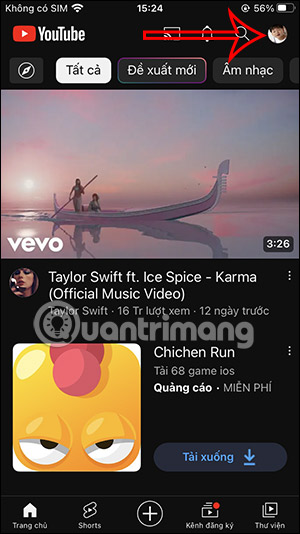
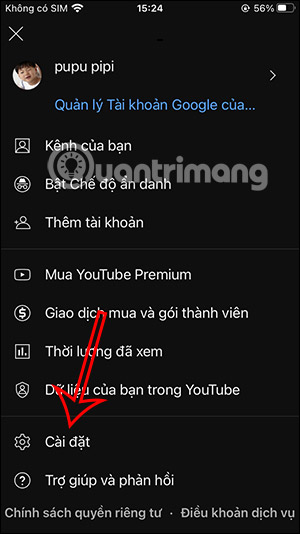
Bước 2:
Trong giao diện mới các thiết lập cho ứng dụng YouTube, bạn nhấn vào Chung. Lúc này chúng ta sẽ nhìn thấy thiết lập Chế độ hạn chế đang được bật trên ứng dụng.

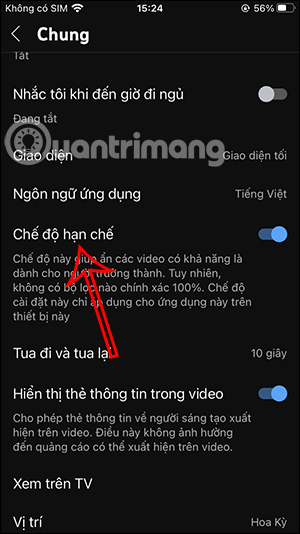
Bây giờ bạn chỉ cần gạt nút tròn xanh sang bên trái để tắt chế độ hạn chế này trên YouTube là được.
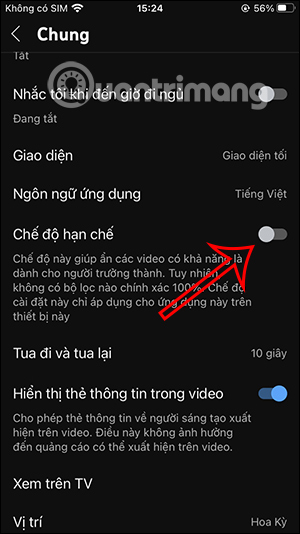
Hướng dẫn tắt chế độ hạn chế YouTube trên PC
Bước 1:
Tại giao diện YouTube trên máy tính, người dùng nhấn vào ảnh đại diện tài khoản. Sau đó bạn sẽ nhìn thấy chế độ hạn chế trên YouTube hiện đang ở chế độ bật. Bạn nhấn vào thiết lập này để thay đổi.
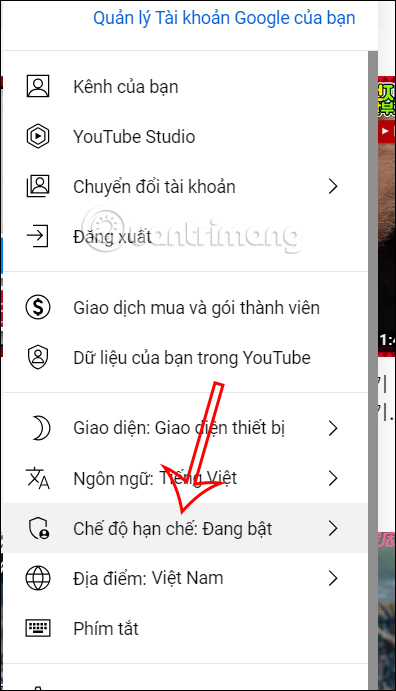
Bước 2:
Lúc này bạn cũng chỉ cần gạt nút tròn sang bên trái để tắt chế độ hạn chế này trên YouTube máy tính là được.
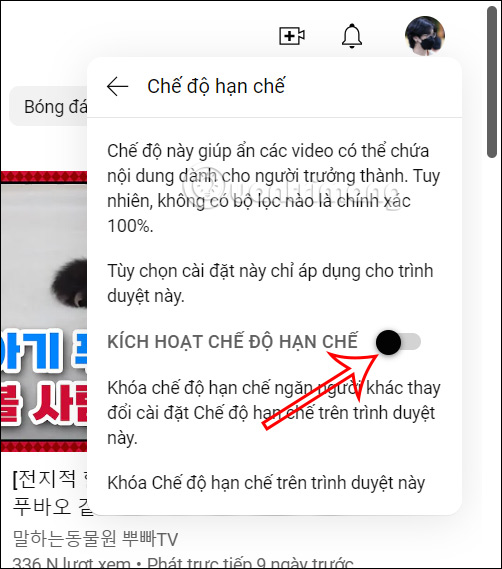
Lưu ý, chế độ hạn chế chỉ áp dụng riêng biệt cho từng thiết bị nên khi bạn tắt hạn chế trên YouTube sẽ cần thực hiện ở từng thiết bị khác nhau.
 Công nghệ
Công nghệ  AI
AI  Windows
Windows  iPhone
iPhone  Android
Android  Học IT
Học IT  Download
Download  Tiện ích
Tiện ích  Khoa học
Khoa học  Game
Game  Làng CN
Làng CN  Ứng dụng
Ứng dụng 





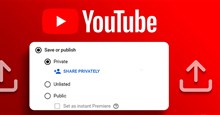
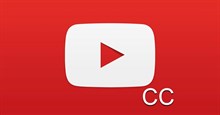











 Linux
Linux  Đồng hồ thông minh
Đồng hồ thông minh  macOS
macOS  Chụp ảnh - Quay phim
Chụp ảnh - Quay phim  Thủ thuật SEO
Thủ thuật SEO  Phần cứng
Phần cứng  Kiến thức cơ bản
Kiến thức cơ bản  Lập trình
Lập trình  Dịch vụ công trực tuyến
Dịch vụ công trực tuyến  Dịch vụ nhà mạng
Dịch vụ nhà mạng  Quiz công nghệ
Quiz công nghệ  Microsoft Word 2016
Microsoft Word 2016  Microsoft Word 2013
Microsoft Word 2013  Microsoft Word 2007
Microsoft Word 2007  Microsoft Excel 2019
Microsoft Excel 2019  Microsoft Excel 2016
Microsoft Excel 2016  Microsoft PowerPoint 2019
Microsoft PowerPoint 2019  Google Sheets
Google Sheets  Học Photoshop
Học Photoshop  Lập trình Scratch
Lập trình Scratch  Bootstrap
Bootstrap  Năng suất
Năng suất  Game - Trò chơi
Game - Trò chơi  Hệ thống
Hệ thống  Thiết kế & Đồ họa
Thiết kế & Đồ họa  Internet
Internet  Bảo mật, Antivirus
Bảo mật, Antivirus  Doanh nghiệp
Doanh nghiệp  Ảnh & Video
Ảnh & Video  Giải trí & Âm nhạc
Giải trí & Âm nhạc  Mạng xã hội
Mạng xã hội  Lập trình
Lập trình  Giáo dục - Học tập
Giáo dục - Học tập  Lối sống
Lối sống  Tài chính & Mua sắm
Tài chính & Mua sắm  AI Trí tuệ nhân tạo
AI Trí tuệ nhân tạo  ChatGPT
ChatGPT  Gemini
Gemini  Điện máy
Điện máy  Tivi
Tivi  Tủ lạnh
Tủ lạnh  Điều hòa
Điều hòa  Máy giặt
Máy giặt  Cuộc sống
Cuộc sống  TOP
TOP  Kỹ năng
Kỹ năng  Món ngon mỗi ngày
Món ngon mỗi ngày  Nuôi dạy con
Nuôi dạy con  Mẹo vặt
Mẹo vặt  Phim ảnh, Truyện
Phim ảnh, Truyện  Làm đẹp
Làm đẹp  DIY - Handmade
DIY - Handmade  Du lịch
Du lịch  Quà tặng
Quà tặng  Giải trí
Giải trí  Là gì?
Là gì?  Nhà đẹp
Nhà đẹp  Giáng sinh - Noel
Giáng sinh - Noel  Hướng dẫn
Hướng dẫn  Ô tô, Xe máy
Ô tô, Xe máy  Tấn công mạng
Tấn công mạng  Chuyện công nghệ
Chuyện công nghệ  Công nghệ mới
Công nghệ mới  Trí tuệ Thiên tài
Trí tuệ Thiên tài